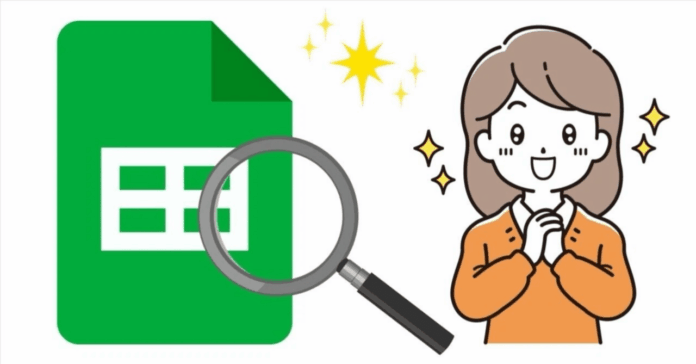🧠 概要:
記事の概要
この記事では、初心者向けにExcelやGoogleスプレッドシートでよく使われる便利な関数を紹介しています。関数の基本的な使い方と具体例を通じて、作業効率を高める方法を提供しています。
要約の箇条書き
- 目的: 初心者が使いやすいExcel・スプレッドシートの関数を紹介
- 総合的な便利性: 適切な関数を覚えるだけで作業が楽になる
- 紹介されている関数:
- SUM: 指定範囲の合計を計算する
- AVERAGE: 指定範囲の平均を計算する
- IF: 条件による出力を切り替える
- VLOOKUP: 表からデータを検索して表示する
- TODAY: 今日の日付を表示する
- NOW: 現在の日時を表示する
- COUNTIF: 条件に合うセルの数をカウントする
- SUMIF: 条件に基づいた合計を計算する
- XLOOKUP: VLOOKUPよりも便利なデータ検索関数
- 実務での応用: 具体的な使用例を通じて、関数の実際の利用シーンを明示
- 締めくくり: 関数は使う場面をイメージして覚えると習得が容易であると強調
この記事は、Excelやスプレッドシートを利用する多くの人々にとって役立つ情報を提供しています。
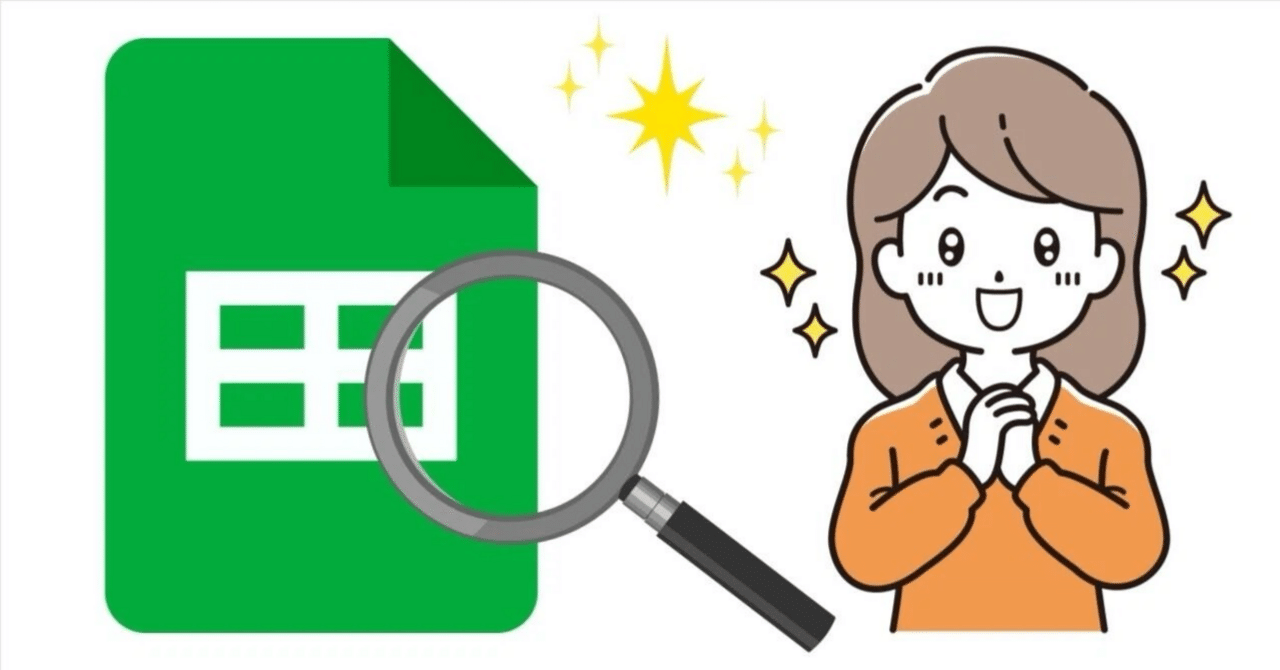
① SUM(合計を出す)
使い方: =SUM(A1:A10)→ A1からA10までの数字を足す。こんな時に便利:・売上の合計を出したい
・点数の合計を出したい
② AVERAGE(平均を出す)
使い方: =AVERAGE(B1:B5)→ B1〜B5の平均点を出す。こんな時に便利:・テストの平均点
・月ごとの平均支出
③ IF(条件で判断して処理を変える)
使い方: =IF(C2>=70, “合格”, “不合格”)→ C2が70点以上なら「合格」、それ以外は「不合格」と表示する。こんな時に便利:・合否判定
・条件によって表示を変えたい
④ VLOOKUP(表からデータを探してくる)
使い方: =VLOOKUP(検索する値, 範囲, 列番号, 検索の型)例) =VLOOKUP(“A001”, A2:C10, 2, FALSE)→ 「A001」に対応する2列目のデータを表示する。こんな時に便利:・商品コードから商品名を表示したい
・社員番号から名前を引っ張ってきたい
⑤ TODAY(今日の日付を表示)
使い方: =TODAY()→ 今日の日付(例:2025/05/16)を自動で表示する。こんな時に便利:・レポートの日付を毎日自動で更新したいとき
・提出日チェック
⑥ NOW(今の日時を表示)
使い方: =NOW()
→ 「2025/05/16 14:35」みたいに、今の日時を表示する。
⑦ COUNTIF(条件に合う数を数える)
使い方: =COUNTIF(A2:A100, “完了”)→ A列の中で「完了」と書かれているセルの数を数える。こんな時に便利:・タスク管理表で完了数をカウント
・出席簿で「出席」の人数を集計
⑧ SUMIF(条件に合うものだけ合計)
使い方: =SUMIF(B2:B100, “未払い”, C2:C100)→ B列が「未払い」の行の、C列(金額)だけを合計する。こんな時に便利:・「未払い」の合計金額を出す
・「○○支店」の売上だけを集計
⑨ XLOOKUP(新しい表引き関数・VLOOKUPの進化版)
使い方:=XLOOKUP(検索値, 検索範囲, 戻り値の範囲, 見つからない時の値)例) =XLOOKUP(“A001”, A2:A10, B2:B10, “なし”)→ 「A001」をA列から探して、B列の対応する値を表示。見つからなければ「なし」。XLOOKUPのここがスゴイ!☑️ 左側にも検索できる☑️ 列を追加しても壊れにくい☑️ エラー処理も簡単こんな時に便利:・複数のシートでデータ参照・列数が多くてVLOOKUPだと数えるのがめんどう
・ 戻り値列が検索値列よりも左側
XLOOKUPはVLOOKUPより新しいとても便利な関数なので、私は頻繁にXLOOKUPを使ってます(笑)
まとめ
関数って、最初は本当にちんぷんかんぷんで「何が何だか…」ってなるけど
“使う場面”をイメージしながら覚えるとすぐ慣れます!
私も働き始めた頃は最初なーんにもわかんない状態だったけど
こうしたいときはどの関数使うんだろう…と都度調べまくってたら覚えられました!
Excelの本とかたくさんあるけど、一冊も買わなくても今ではサクサク色んな関数乱用してます(笑)
この記事で紹介した関数は、どれも実務や日常でよく使うものばかりなので、ぜひ使ってみてください。
Views: 0